Problemas relacionados con la pantalla
AVISO:
Si tiene algún problema con una pantalla Apple y no puede solucionarlo
con ninguna de las indicaciones de este manual, póngase en contacto con un centro
de servicios Apple autorizado o con Apple y solicite asistencia técnica. Si intenta
reparar la pantalla por su cuenta, los posibles daños no quedarán cubiertos por la
garantía limitada de la pantalla. Consulte con un distribuidor o centro de servicios
Apple autorizado para que le informe acerca de esta cuestión u otras relacionadas
con la garantía.
Si no aparece ninguna imagen en la pantalla
Â
Asegúrese de que el ordenador y la pantalla, si esta también dispone de botón de
encendido, están encendidos.
Â
Asegúrese de que los cables del ordenador y la pantalla estén bien conectados.
Â
Si la tarjeta gráfica incorpora un cable de alimentación interno, compruebe que esté
conectado a la tarjeta y a la placa lógica.
Â
Compruebe que el ordenador no se encuentre en estado de reposo. Pulse el botón
de arranque o cualquier tecla para ver si se reactiva.
Â
Asegúrese de que el brillo y el contraste de la pantalla estén bien ajustados. Utilice
las teclas de brillo del teclado Apple. Algunas pantallas poseen controles de brillo y
contraste en el borde inferior delantero, debajo de él o en un lateral.
Â
Para reiniciar la PRAM, reinicie el ordenador manteniendo pulsadas las teclas
Comando (x), Opción, P y R hasta que oiga el sonido de arranque por segunda vez.
88
Capítulo 4
Una solución para cada problema
Si la imagen de la pantalla está atenuada o parpadea
Â
Compruebe los ajustes de brillo y contraste de la pantalla. Utilice las teclas de brillo
del teclado Apple. Algunas pantallas también poseen controles de brillo y contraste
en el borde inferior delantero o debajo de él. De otro modo, podrá ajustar el nivel de
brillo y contraste mediante el panel Pantallas de Preferencias del Sistema.
Â
Para calibrar la pantalla, seleccione Apple () > Preferencias del Sistema. Haga clic
en Pantallas, seleccione Color y haga clic en Calibrar. Para obtener más información
acerca del color y la pantalla, consulte el Centro de ayuda.
Â
Es posible que la imagen parpadee debido a la interferencia provocada por una
línea eléctrica cercana, un fluorescente o un dispositivo eléctrico, como por ejemplo
un transistor, un horno microondas u otro ordenador. Intente alejar los dispositivos
eléctricos cercanos o bien traslade el ordenador y la pantalla a otra ubicación.
Si en la pantalla no se ven colores o estos no presentan un aspecto adecuado
Â
Compruebe que la pantalla está bien conectada al ordenador.
Â
Calibre la pantalla, tal como se explica en el apartado “Si la imagen de la pantalla está
atenuada o parpadea” en la página 88
Si, al modificar la resolución de la pantalla, los iconos del escritorio cambian de ubicación
La modificación de la resolución afecta a la visualización de la información en la
pantalla. Es posible que el sistema operativo cambie de ubicación los iconos tras
modificar la resolución de la pantalla.
Si la pantalla se queda bloqueada
Â
Fuerce la salida de la aplicación que se ha quedado bloqueada. Mantenga pulsadas
las teclas Comando y Opción (x) y pulse Esc. A continuación, seleccione la aplicación
en la lista y haga clic en “Forzar salida”.
89
Capítulo 4
Una solución para cada problema
Â
Si el problema no desaparece, fuerce el reinicio del ordenador manteniendo pulsado
el botón de arranque (®) durante 5 o 6 segundos, hasta que el Mac Pro se apague.
Pulse de nuevo el botón de arranque (®) para encender el Mac Pro.
Si la pantalla lleva una luz en la parte frontal que está parpadeando
En algunas pantallas planas Apple, la luz de encendido emite una serie de parpadeos
cortos cuando se detecta un error.
Â
Si la pantalla emite una secuencia repetitiva de tres parpadeos cortos, significa que
ha detectado una entrada de vídeo en un formato incorrecto. Asegúrese de que la
pantalla sea compatible con la tarjeta gráfica y, si incluía software de instalación, que
ha instalado el software de pantalla correcto.
Â
Si la pantalla emite una secuencia de dos parpadeos cortos y uno largo, significa que
la pantalla ha detectado un problema con una luz de retroiluminación. Póngase en
contacto con un distribuidor Apple o centro de servicios Apple autorizados.